
Ces dernières années, alors que les problèmes de sécurité des réseaux sont devenus de plus en plus graves, l’attention des utilisateurs à la confidentialité et à la sécurité des données a également augmenté. Dans le système Win10, la technologie sandbox est largement utilisée pour exécuter des programmes non fiables dans un environnement sécurisé et isolé afin de protéger le système principal contre les menaces de logiciels malveillants. Dans cet article, l'éditeur PHP Xinyi vous expliquera comment faire glisser le programme dans le bac à sable Win10 pour rendre votre système plus sécurisé et fiable.
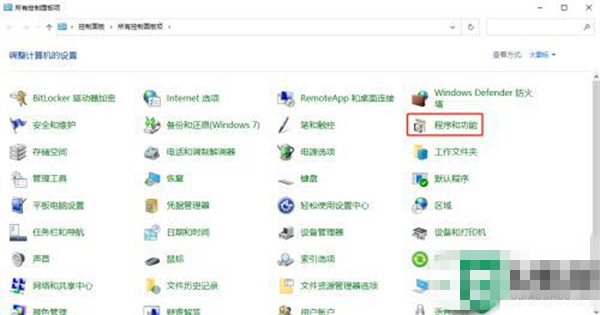
1. Veuillez cliquer sur le bouton "Démarrer" dans le coin inférieur gauche de l'écran, puis sélectionner et ouvrir l'onglet "Applications et fonctionnalités".
2. Dans la nouvelle fenêtre qui apparaît, faites défiler vers la droite et cliquez sur l'élément « Programmes et fonctionnalités ».
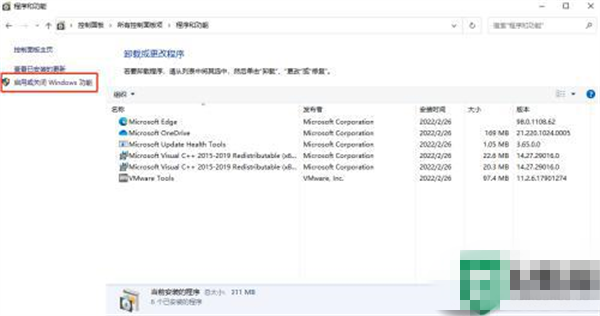
3. Après avoir accédé à l'interface appelée « Programmes et fonctionnalités », veuillez cliquer à nouveau sur l'option « Activer ou désactiver les fonctionnalités Windows ».
4. Dans la liste du menu « Fonctionnalités Windows » qui apparaît ensuite, localisez l'option appelée « Windows Sandbox ».
5. Sélectionnez-le puis cliquez doucement sur le bouton "OK". Une fois l'opération terminée, l'ordinateur doit être redémarré pour que les modifications prennent effet.
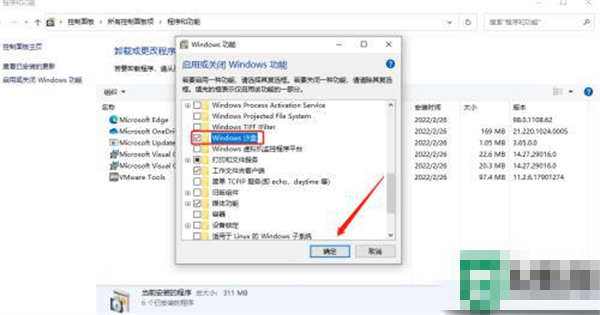
6. Une fois l'ordinateur redémarré avec succès, revenez au bouton "Démarrer" en bas à gauche de l'écran, puis recherchez "Windows Sandbox" dans la liste contextuelle des applications. Après l'avoir trouvé, appuyez sur le bouton. bouton gauche de la souris pour le sélectionner Définir et développer.
7. Dans le nouvel environnement Windows Sandbox, vous pouvez sélectionner et exécuter les programmes de votre choix ; copiez simplement les fichiers de programme correspondants du disque dur et faites-les glisser vers l'environnement sandbox.
Ce qui précède est le contenu détaillé de. pour plus d'informations, suivez d'autres articles connexes sur le site Web de PHP en chinois!
 Le commutateur Bluetooth Win10 est manquant
Le commutateur Bluetooth Win10 est manquant
 Pourquoi toutes les icônes dans le coin inférieur droit de Win10 apparaissent-elles ?
Pourquoi toutes les icônes dans le coin inférieur droit de Win10 apparaissent-elles ?
 La différence entre le sommeil et l'hibernation Win10
La différence entre le sommeil et l'hibernation Win10
 Win10 suspend les mises à jour
Win10 suspend les mises à jour
 Que faire si le commutateur Bluetooth est manquant dans Windows 10
Que faire si le commutateur Bluetooth est manquant dans Windows 10
 win10 se connecte à une imprimante partagée
win10 se connecte à une imprimante partagée
 Nettoyer les fichiers indésirables dans Win10
Nettoyer les fichiers indésirables dans Win10
 Comment partager une imprimante dans Win10
Comment partager une imprimante dans Win10